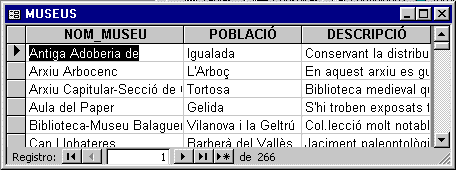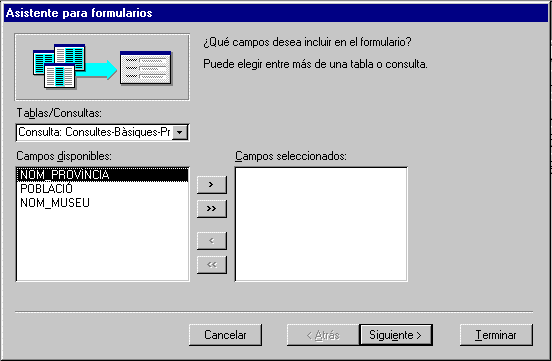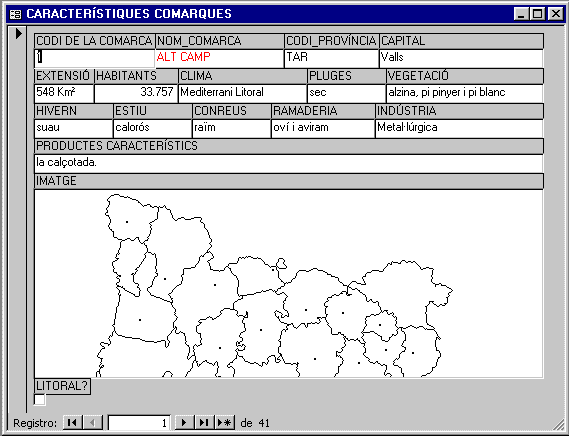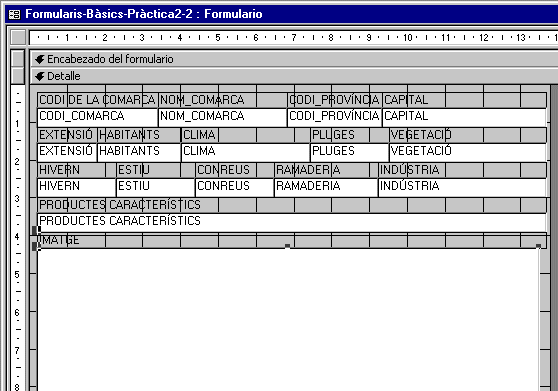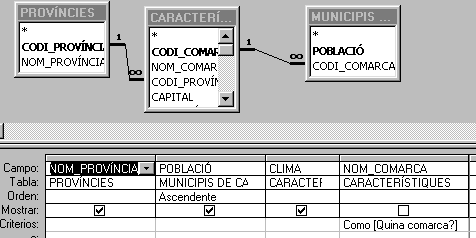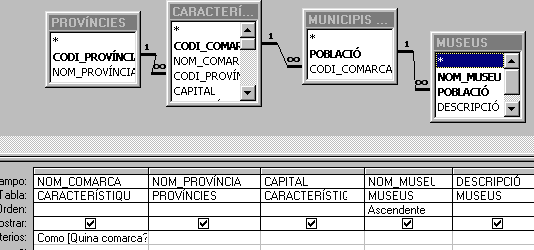FORMULARIS BÀSICS. PRÀCTIQUES
En la creació d'un nou formulari us apareix una finestra com la que es mostra a continuació:
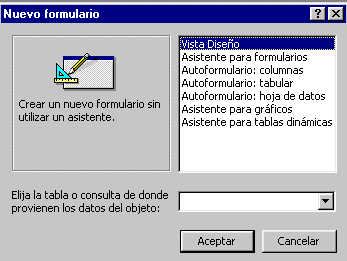 Observeu les parts d'aquesta finestra:
Observeu les parts d'aquesta finestra:
- La part destinada a escollir el tipus de formulari que voleu crear.
- La part destinada a escollir la taula o consulta en la qual estarà basat el formulari.
L'opció primera: Vista Diseño, la utilitzareu en un tema posterior dedicat a les eines de creació i/o modificació de formularis i/o informes.
Les opcions Autoformulario:... serveixen per crear de forma automàtica formularis senzills, com veureu a les pràctiques.
L'opció Asistente para formularios també ajuda a la creació de formularis amb una intervenció més directa i interactiva per part dels usuaris.
L'opció Asistente para gráficos s'utilitza específicament per mostrar gràfics estadístics de les dades de consultes (generalment de totals) o de taules.
Finalment, l'opció Asistente para tablas dinámicas s'usa per a la creació de taules dinàmiques d'Excel que s'incrusten en un formulari Access.
Què aporten els formularis?
Entre d'altres:
- Una interfície d'usuari molt més comode, ordenada i atractiva que si s'utilitzen les taules i les consultes directament.
- Acceleren la introducció de dades.
- Uns nous elements: els controls, que serveixen per mostrar les dades (textuals o gràfiques) o per automatitzar tasques (d'automatització).
- Incorporació de tasques que no es poden realitzar en la introducció de dades directament en una taula o consulta.
- Pràctica 1: crear un autoformulari.
- L'assistent d'Access incorpora tres opcions per a la creació de formularis de forma automàtica. Aquestes opcions són les que corresponen als Autoformularis, que es creen de forma totalment automàtica incorporant tots els camps de la taula o consulta escollida.
Les tres possibilitats de creació d'autoformularis són les relatives a la forma de presentar les dades: en columnes, tabular i full de dades.
- Autoformularis en columnes
- Els formularis creats mostren les dades dels camps en columnes. Es mostra un sol registre.
- Autoformularis tabulars
- Els formularis creats mostren les dades dels camps en forma tabular. Es mostren tots els registres i es poden visualitzar utilitzant la barra de deesplaçament vertical que apareix.
- Cliqueu la pestanya Formularios i el botó Nuevo. Escolliu l'opció Autoformulario: tabular i, a la finestreta de sota, com abans, la taula Museus.
- Premeu el botó Aceptar i observeu el formulari creat, que serà semblant al següent:

- En ell apareix, a més de les parts comentades a l'apartat anterior, una barra de desplaçament vertical.
- Finalment, deseu el formulari amb el nom: Formularis-Bàsics-Pràctica1-2
- Autoformularis de full de dades
- Els formularis creats mostren les dades dels camps en forma de full de dades, de forma semblant a l'anterior. Es mostren tots els registres i es poden visualitzar utilitzant la barra de desplaçament vertical que apareix.
- Cliqueu la pestanya Formularios i el botó Nuevo. Escolliu l'opció Autoformulario: hoja de datos i, a la finestreta de sota, com abans, la taula Museus
- Premeu el botó Aceptar i observeu el formulari creat, que serà semblant al següent:
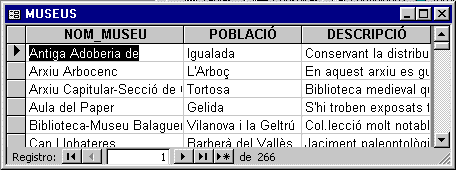
- Deseu el formulari amb el nom: Formularis-Bàsics-Pràctica1-3
- Pràctica 2: crear un formulari amb l'assistent de formularis i amb presentació de dades en columnes.
Així com en la pràctica anterior la creació del formulari era automàtica, en aquest assistent podeu escollir els camps que es visualitzin, el mode de presentar les dades, etc. En definitiva, podeu "intervenir" una mica en el procés de creació del formulari.
- Creeu, doncs, un formulari nou. Activeu l'opció: Asistente para formularios
- Escolliu la consulta: Consultes-Bàsiques-Pràctica4
- Premeu el botó Aceptar i observeu la finestra següent, on podeu escollir els camps que s'inclouran al formulari:
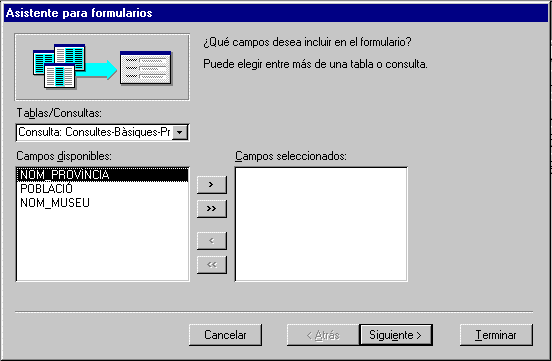
- Fixeu-vos que a la finestra de l'esquerra apareixen els camps corresponents a la consulta seleccionada. Heu de traspassar els camps que voleu incloure al formulari, a la finestreta de la dreta. Per això heu d'utilitzar una de les quatre icones que hi ha entre les dues finestres (les dues primeres serveixen per incorporar els camps un a un o tots a la vegada i les dues altres serveixen per realitzar el procés contrari, és a dir, per desfer la incorporació d'algun camp per equivocació
- Incorporeu els tres camps a la finestra de la dreta
- Premeu el botó Siguiente i, tot seguit, la distribució en columnes. Premeu novament el botó Siguiente
- Escolliu un dels estils que us ofereix l'assistent. Per exemple: piedra.
- A la pantalla següent, canvieu el títol del formulari: Consultes-Bàsiques-Pràctica4 per Formularis-Bàsics-Pràctica2 i premeu el botó Terminar
- Observeu el formulari creat. S'ha desat, automàticament, amb el nom del títol esmentat al paràgraf anterior: Formularis-Bàsics-Pràctica2
- Pràctica 3: crear un formulari amb l'assistent de formularis i amb presentació de dades en format justificat.
Aquest és un tipus de formularis que mostra les dades de forma compacta, tal com veureu a la distribució final.
- Creeu un formulari nou i activeu l'opció Asistente para formularios.
- Escolliu la taula Característiques comarques.
- Premeu el botó Aceptar i, a la finestra següent, escolliu tots els camps del formulari.
- Seguiu els pasos següents, fins obtenir un formulari com aquest:
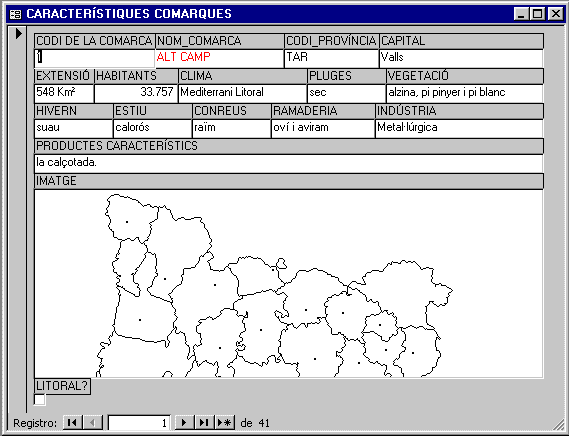
- Observeu el formulari creat. Fixeu-vos com ara es visualitza la imatge corresponent al camp IMATGE de la taula Característiques comarques i, també, com aquesta apareix retallada. Caldrà modificar doncs el formulari, per tal de veure la imatge completa, cosa que fareu en la propera pràctica.
- Deseu-lo amb el nom: Formularis-Bàsics-Pràctica3
- Pràctica 4: modificar un formulari ja creat.
La gran majoria dels formularis es creen mitjançant els assistents. Una vegada realitzada aquesta operació, s'obre el formulari creat en mode Diseño i es fan les modificacions oportunes.
En aquesta pràctica modificareu el formulari creat anteriorment per tal de visualitzar la imatge correctament. Per tant, seleccioneu el formulari creat a la pràctica anterior anomenat Formularis-Bàsics-Pràctica3 i cliqueu el botó Diseño. Us apareix la finestra:
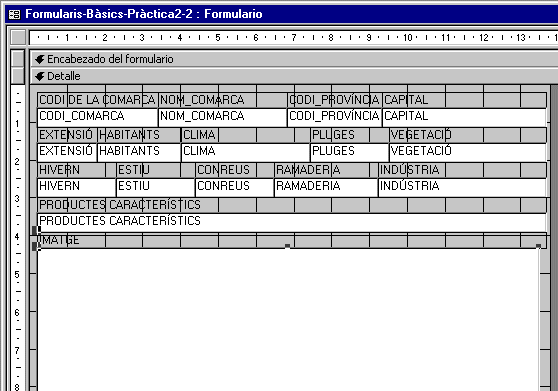 Observeu els camps i, en particular, el camp que conté la imatge. Modifiqueu-lo:
Observeu els camps i, en particular, el camp que conté la imatge. Modifiqueu-lo:
- Seleccioneu el camp IMATGE i observeu com apareixen uns quadradets als costats del rectangle contenidor de la imatge. Observeu, també, com queda situat el camp LITORAL? per sota del camp IMATGE. Canvieu-lo de lloc per evitar que dificulti la visualització del camp IMATGE.
- Situeu el ratolí al vèrtex inferior dret del rectangle esmentat i, en aparèixer una doble fletxa en diagonal, cliqueu el ratolí i arrossegueu-lo fins obtenir una mida més gran.
- Verifiqueu si la mida és l'adequada clicant el botó
 per visualitzar les dades. Repetiu el procés fins obtenir la mida vàlida.
per visualitzar les dades. Repetiu el procés fins obtenir la mida vàlida.
- Deseu el formulari amb el nom: Formularis-Bàsics-Pràctica4
- Torneu a mostrar el formulari en mode Diseño, cliqueu el botó
 i visualitzeu les propietats del formulari.
i visualitzeu les propietats del formulari.
- Seleccioneu alguns elements del formulari i visualitzeu les propietats. Són totes iguals?
 SOLFBAS.MDB
SOLFBAS.MDB
Exercicis
- Exercici 5: creeu un autoformulari del tipus tabular per mostrar les poblacions i els museus d'una comarca entrada per teclat. El formulari estarà basat en la consulta Consultes-Bàsiques-Exercici7.
- Nom del formulari: Formularis-Bàsics-Exercici5.
- Exercici 6: creeu un formulari, utilitzant l'Assistent per a formularis, que mostri en format Hoja de datos la província, les poblacions i el clima corresponent (aquest és el que correspon a la seva comarca) d'una comarca entrada per teclat. Heu de crear una consulta, que anomenareu Formularis-Bàsics-Exercici6-C.
- Nom del formulari: Formularis-Bàsics-Exercici6.
Nota: la consulta serà semblant a aquesta:
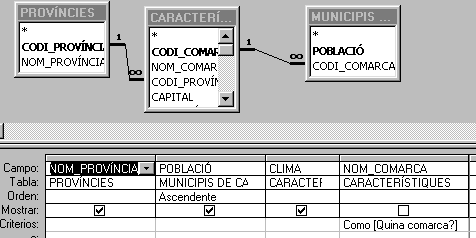
- Exercici 7: creeu un formulari que mostri, en format Justificado, el nom de la província, el de la comarca, el de la capital i els museus d'aquesta. Utilitzeu l'assistent per a formularis. El formulari estarà basat en una nova consulta que anomenareu Formularis-Bàsics-Exercici7-C.
- Nom del formulari: Formularis-Bàsics-Exercici7.
Nota: la consulta serà semblant a aquesta:
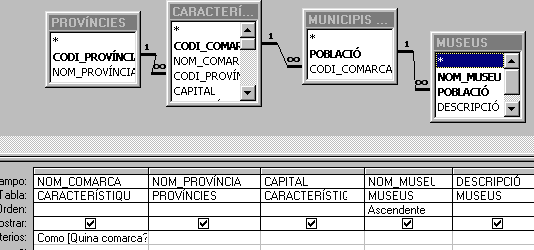
- Exercici 8: imprimiu dos o tres fulls del formulari de la pràctica 3.
Seguiment de la vostra tasca
Recordeu que heu d'enviar:
- la base de dades Trebd50.mdb amb tots els formularis dels exercicis.
- els exercicis addicionals acordats amb el vostre tutor.
Indiqueu el tema del qual lliureu els treballs al tutor:
Formularis-Bàsics
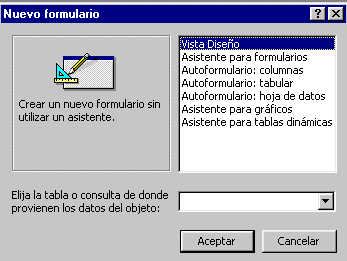
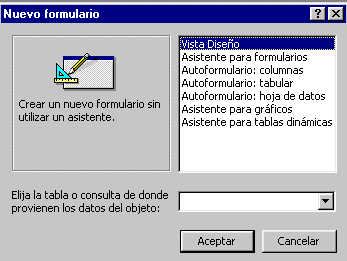


 anar al primer registre
anar al primer registre
 retrocedir al registre anterior al mostrat
retrocedir al registre anterior al mostrat
 avançar al registre posterior al mostrat
avançar al registre posterior al mostrat
 anar al darrer registre i, finalment
anar al darrer registre i, finalment
 per anar a un registre nou (buit) que caldrà emplenar.
per anar a un registre nou (buit) que caldrà emplenar.